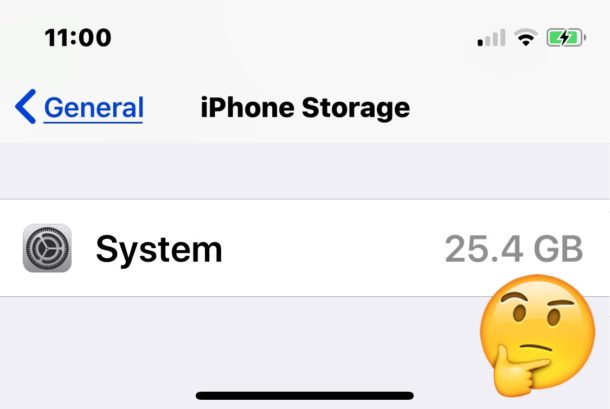
Si alguna vez ha visitado la sección iOS Storage de la aplicación Settings en un iPhone o iPad, es posible que se haya dado cuenta de que la sección de almacenamiento «System» es ocasionalmente bastante grande y puede ocupar una cantidad significativa de capacidad de almacenamiento. Para dispositivos de capacidad de almacenamiento extra grande esto puede no ser un gran problema, pero si tiene un «Sistema» que ocupa 16GB de almacenamiento en un dispositivo de 32GB entonces es obviamente una carga de almacenamiento que está afectando a la capacidad total del dispositivo, impidiendo potencialmente otros usos del dispositivo debido a la imposibilidad de descargar aplicaciones, juegos, medios de comunicación, u otras cosas al dispositivo. Por lo tanto, podría ser deseable reducir una gran sección de almacenamiento «System» de los dispositivos iOS.
Este consejo cubrirá una forma un tanto estrafalaria de reducir el tamaño total del almacenamiento del «Sistema» tal y como se encuentra en la configuración de almacenamiento de un iPad o iPhone.
Comprobación del tamaño de almacenamiento actual del «sistema» en iOS
Tabla y sumario del artículo
Antes de ir más lejos, es posible que desee hacerse una idea del tamaño de su actual «Sistema» de almacenamiento antes de intentar reducir la capacidad, esto le dará un punto de referencia con el que trabajar. Puede comprobar el tamaño del almacenamiento del sistema de la siguiente manera:
- Abra la aplicación «Settings» en el iPhone o iPad y vaya a «General»
- Seleccione’Almacenamiento de iPhone’ o’Almacenamiento de iPad’
- Espere a que se calcule el uso del almacenamiento y, a continuación, desplácese hasta la parte inferior de la pantalla Almacenamiento para encontrar el «Sistema» y su consumo total de capacidad de almacenamiento
.
El «sistema» puede ser de tamaños muy diferentes, a veces es de 7 GB más o menos, pero también puede ser fácilmente de 10 GB, 15 GB, o incluso la friolera de 25 GB o más, a menudo incluso en el mismo tipo de dispositivo. Este uso aparentemente aleatorio pero significativo del almacenamiento hace que el «Sistema» se parezca un poco al «Sistema», que durante mucho tiempo ha frustrado a algunos usuarios al consumir almacenamiento de dispositivos en iOS.
Ahora que ya sabe el tamaño de su «Sistema» de almacenamiento desde el principio, repasemos el proceso que puede ayudar a reducir ese tamaño de almacenamiento.
Cómo reducir el espacio de almacenamiento del «sistema» en el iPhone o iPad
Para utilizar este truco para reducir el tamaño de la capacidad del «sistema» de su almacenamiento de iPhone o iPad, necesitará el dispositivo iOS, un ordenador con iTunes y un cable USB para conectar el dispositivo al ordenador. Si usted tiene todo eso, el resto es notablemente simple.
- Abrir iTunes en el ordenador, puede ser un Mac o un PC con Windows
- Conecte el cable USB al ordenador y, a continuación, conecte el iPhone o el iPad a ese cable USB
- Desbloquee el iPhone o iPad introduciendo la clave de acceso del dispositivo – si nunca lo ha conectado al ordenador antes, tendrá que «Confiar» en el ordenador cuando aparezca la ventana emergente
- Deja el iPhone o iPad conectado al ordenador con iTunes abierto durante unos minutos, no necesitas sincronizar ni nada, sólo déjalo reposar
- Inicie la aplicación «Ajustes» y luego vaya a «General» y a la sección «Almacenamiento» del dispositivo, desplazándose hacia abajo para ver «Sistema», debería haber recalculado y reducido su tamaño considerablemente (aunque no siempre)
- Desconecte el iPhone o iPad del ordenador y del cable USB y disfrute de su nuevo espacio de almacenamiento libre
.
.
.
.
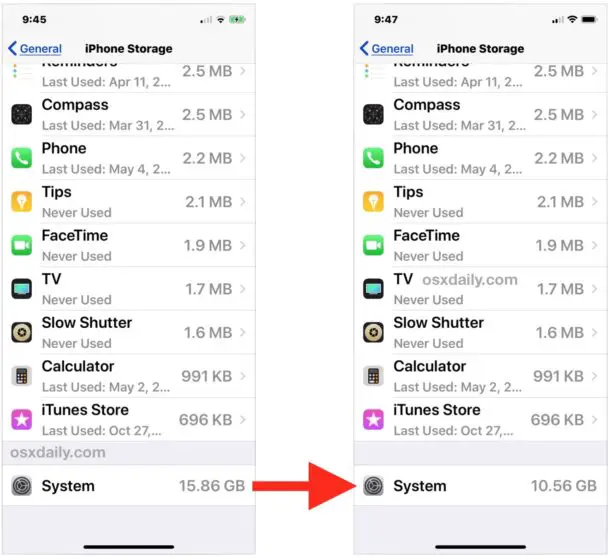
La razón por la que esto funciona no está del todo clara, pero presumiblemente cuando conectas un iPhone o iPad a un ordenador y abres iTunes, realiza algún tipo de comportamiento de mantenimiento o limpieza que descarga las cachés y los archivos temporales de la sección Sistema iOS, tal vez en preparación para una copia de seguridad en iTunes, y cuando termina puede liberar una notable cantidad de capacidad de almacenamiento en el dispositivo.
En las capturas de pantalla que se muestran aquí, pude liberar más de 5 GB de almacenamiento en un iPhone simplemente conectándolo a un ordenador con iTunes y dejándolo reposar durante dos minutos mientras estaba desbloqueado. En un iPad, pude liberar 2 GB haciendo la misma acción.
Sin embargo, no se garantiza que este método funcione, y en un iPhone X con un enorme tamaño de sistema de 25,6 GB, sólo liberó menos de 1 GB. Algunos usuarios pueden reportar cambios más dramáticos en el tamaño del «Sistema» pero no parece haber mucha rima o razón involucrada, si tiene alguna corazonada compártala en los comentarios más abajo.
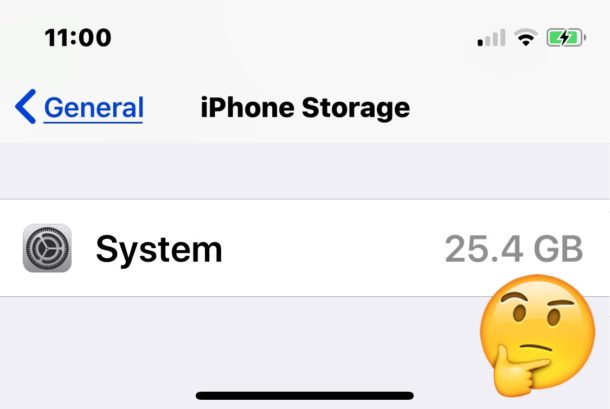
¿Qué es el almacenamiento del «Sistema»?
La sección «Sistema» del almacenamiento del iPhone o iPad es probablemente bastante literal, es el software del sistema. Esto incluye el propio iOS, que es el sistema operativo central que se ejecuta en el iPhone o iPad, incluyendo todas las funciones del sistema, las aplicaciones del sistema y, presumiblemente, otros componentes del sistema como cachés, archivos temporales y otros soportes del sistema operativo iOS.
El tamaño de consumo de almacenamiento de la sección «System» de iOS Storage, a menudo aleatorio y muy variable, es similar al de la sección «Other» de los dispositivos iOS , que sigue apareciendo en la sección Storage de la aplicación Settings, pero parece que «System» está ahora contenido en la sección «Other».
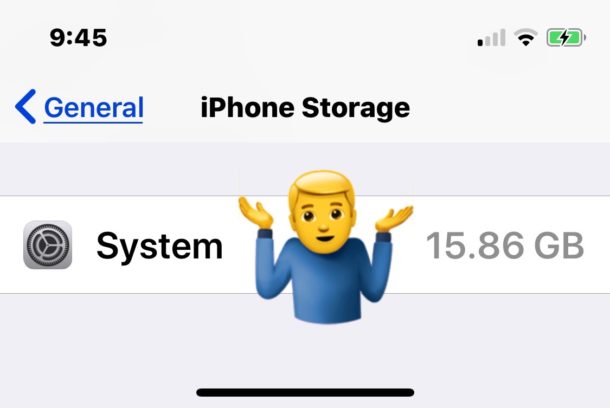
Otra opción que reduce consistentemente el espacio de almacenamiento del iOS «System» es mucho más dramática: borrar el dispositivo, reinstalar el iOS y restaurarlo a partir de la copia de seguridad. Obviamente es una empresa importante, así que no debería ser un primer recurso para nadie. Del mismo modo, la restauración de iOS suele reducir la capacidad de «Otros» también en un iPhone o iPad.
Consejos generales sobre almacenamiento de iOS
Una de las mayores quejas que los usuarios de iPhone y iPad suelen tener se relaciona con el espacio de almacenamiento inadecuado en sus dispositivos (junto con iCloud, pero ese es otro tema), especialmente en modelos de menor tamaño de almacenamiento con capacidades de 16 GB y 32 GB, pero incluso con dispositivos de 64 GB, 128 GB y 256 GB también, dependiendo de la cantidad de cosas que haya en ellos.
Si está intentando liberar espacio de almacenamiento «System» para reducir el uso general del almacenamiento en el iPhone o iPad, también le puede interesar aprender a eliminar y borrar «Other» Storage on an iPhone or iPad, junto con eliminar «Documents & Data» de las aplicaciones de iOS apps. Otros consejos útiles para liberar la capacidad de almacenamiento en dispositivos iOS incluyen descarga de aplicaciones de iOS que no se utilizan, eliminación de aplicaciones que no se utilizan , habilitación de la descarga automática de aplicaciones no utilizadas , y centrándose en eliminación de «Documentos y datos» de aplicaciones en el iPhone o iPad, en particular con aplicaciones como Instagram, que disponen de grandes cachés que se almacenan en el iPhone .
¿Funcionó este truco para reducir el espacio de almacenamiento de su «Sistema» en un iPhone o iPad? ¿Tienes otros trucos útiles para reducir la capacidad de almacenamiento del sistema u otras capacidades de almacenamiento de los dispositivos iOS? Comparta sus experiencias en los siguientes comentarios!
